window 7如何切换管理员账户 如何在Win10中切换到Administrator账户
更新时间:2024-01-30 12:49:07作者:yang
在使用Windows操作系统时,经常会遇到需要切换管理员账户的情况,特别是在Windows 7和Windows 10中,切换到Administrator账户可以获得更高的权限,从而执行一些需要管理员权限的操作。如何在这两个操作系统中切换到管理员账户呢?在Windows 7中,我们可以通过一些简单的步骤来实现,而在Windows 10中,切换到Administrator账户也有一些不同的方法。本文将为您详细介绍在Windows 7和Windows 10中切换管理员账户的方法。
步骤如下:
1.Windows徽标键+R键,输入compmgmt.msc打开计算机管理。
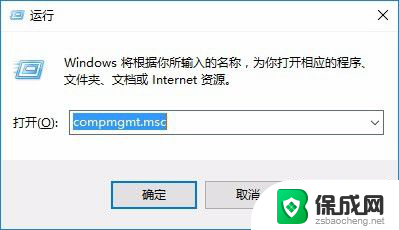
2.计算机管理界面左侧点击“系统工具”—“本地用户和组”
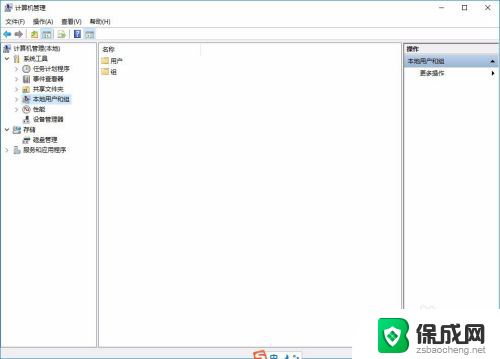
3.然后在右侧找到Administrator然后双击打开。
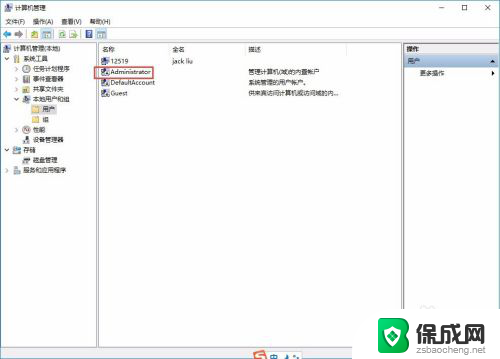
4.打开的“Administrator 属性”窗口中勾选“密码用户过期”。
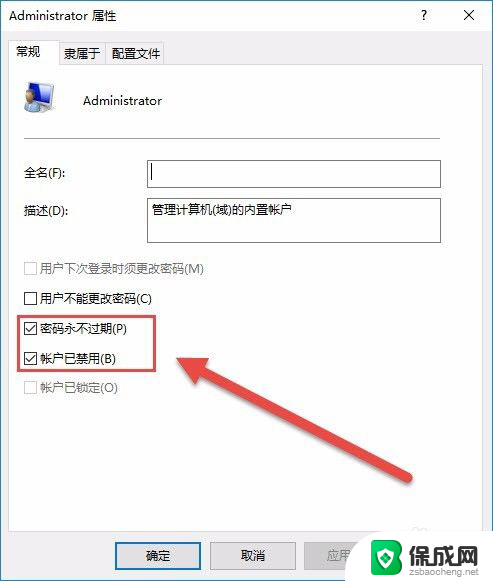
5.将“账户已禁用”前面的勾去掉,点击应用并确定;
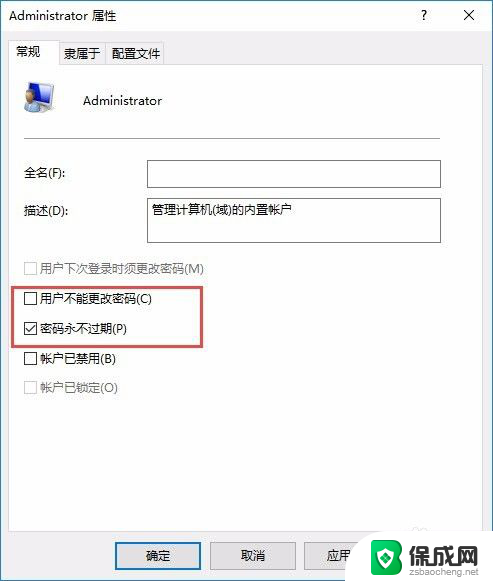
6.点击开始菜单,点击用户名。就会弹出“Administrator”管理员账户的,点击切换即可。
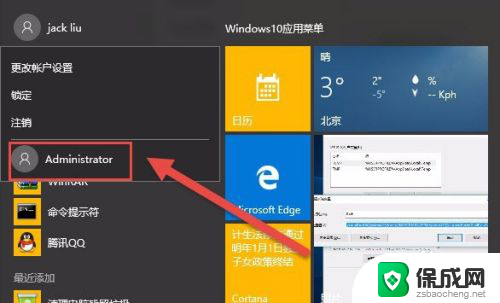
7.以上就是Win10系统下登录管理员账户的方法,使用这个方法登录管理员账号无需重启系统。
以上就是关于如何切换Windows 7管理员账户的全部内容,如果您遇到类似情况,可以按照以上方法解决。
window 7如何切换管理员账户 如何在Win10中切换到Administrator账户相关教程
-
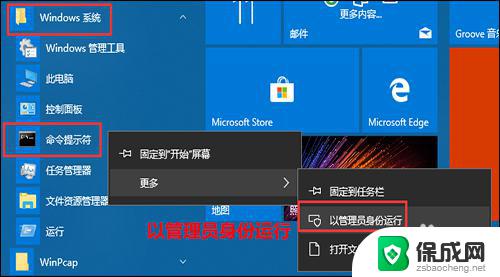 win10怎么切换管理员账户登录 如何在Win10中切换到Administrator账户
win10怎么切换管理员账户登录 如何在Win10中切换到Administrator账户2023-11-09
-
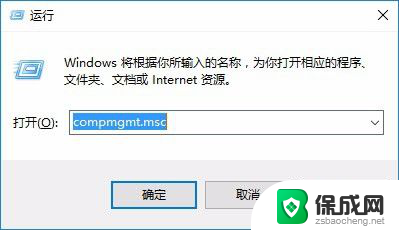 win10系统怎么更换管理员账户 Win10 Administrator账户如何登录
win10系统怎么更换管理员账户 Win10 Administrator账户如何登录2024-06-25
-
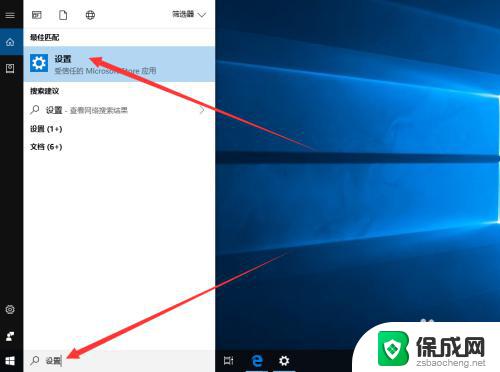 win10更换账户 Win10如何切换账户
win10更换账户 Win10如何切换账户2023-09-21
-
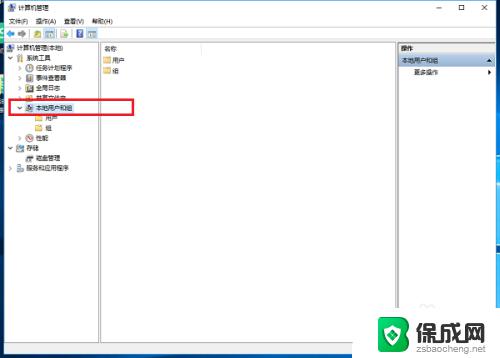 win10如何关闭管理员账户 怎么在Win10上关闭管理员账户
win10如何关闭管理员账户 怎么在Win10上关闭管理员账户2023-10-10
-
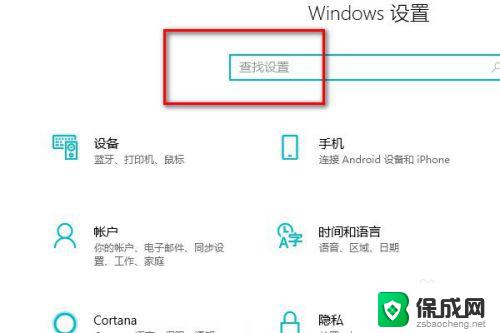 windows10修改管理员账号名称 win10管理员账户名字如何改
windows10修改管理员账号名称 win10管理员账户名字如何改2023-09-27
-
 win10禁用了管理员账户 Win10禁用内置管理员账户的技巧
win10禁用了管理员账户 Win10禁用内置管理员账户的技巧2024-09-25
- win10如何删除本地账户密码 如何在win10系统中删除管理员账户密码
- win10系统账户怎么退出 Win10怎么切换退出Windows账户
- win10改账户信息 Win10用户账户管理如何更改账户名及其他信息
- 笔记本电脑如何更改管理员账户 win10怎么更改管理员名称
- 电脑音响可以连蓝牙吗 win10 台式电脑如何设置蓝牙音箱
- win10删除输入法语言 windows 10 系统删除输入法的步骤
- 任务管理器 黑屏 Win10任务管理器结束任务后黑屏解决方法
- 磁盘加锁怎么解除 Windows10系统磁盘加密解密设置方法
- 如何调电脑屏幕亮度win10 电脑屏幕亮度调整步骤
- 电脑中软键盘怎么打开 win10系统如何打开软键盘
win10系统教程推荐
- 1 磁盘加锁怎么解除 Windows10系统磁盘加密解密设置方法
- 2 扬声器在哪打开 Windows10怎么检测扬声器问题
- 3 windows10u盘启动设置 win10电脑设置U盘启动方法
- 4 游戏系统老电脑兼容性 win10老游戏兼容性设置方法
- 5 怎么通过ip地址访问共享文件夹 win10共享文件夹访问速度慢怎么办
- 6 win10自带杀毒软件如何打开 win10自带杀毒软件如何使用
- 7 闹钟怎么设置音乐铃声 win10电脑更换闹钟铃声方法
- 8 window10屏幕保护怎么设置 电脑屏幕屏保设置方法
- 9 win10打印背景颜色和图像 win10打印网页时怎样设置背景颜色和图像
- 10 win10怎么调成护眼模式 win10护眼模式颜色设置